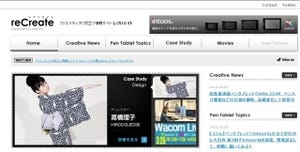前回までに紹介してきた通り、「Intuos4」にはファンクションキーが8つ、タッチホイールが4機能切替、ペンのボタンがふたつと、補助機能が豊富に用意されている。とはいえ、アプリケーションの機能はそれを遥かに上回るのも事実。試しに「PhotoShop」のメニュー項目数を数えてみようと思ったが、軽く300は越えそうだったのであきらめてしまった。もちろん全てのメニューをタブレットのキーで操作する必要もないし、ペンでメニューを選べばいいのだが、キーボードショートカットを多用するベテランユーザーにとっては、メニューを選択する動作はまどろっこしい。連載1回目で紹介したとおり、ペンタブレットはペンを押さえつけての移動=ドラッグはマウスよりずっと楽だが、逆にペン先が空中にある状態ではどうしてもペン先が震えるため、単純なポインタの移動や、小さな場所のクリック動作は苦手。メニューを選択する動作はけして得意とは言えないのだ。 そこでもっと多くの機能をカンタンに実行したい、ペンを使ってもっと確実にコマンドを実行したいという要求に応えて、用意されているのが今回紹介するラジアルメニュー機能だ
方向で指示するファンクション
ラジアルメニューとは、ソフト的なファンクションキーで、画面に放射状のメニューを表示させる機能だ。初期状態では本体ファンクションキーの上からふたつ目がラジアルメニューの呼び出し。このキーをクリックすると、現在マウスポインタがある場所に放射状のメニューが現れる。タブレットを使っている時は当然、画面上のマウスポインタを注視しているわけで、この位置にメニューが出るというのは理にかなっている。だが、それだけならマウスの右クリックで出るメニューと同じだ。ラジアルメニューが放射状なのは、なにも見た目の新しさを狙ったわけでなく、実はペンタブレットというデバイスの特性にあわせてよく考えられた機能なのだ。
|
|
|
ラジアルメニューはファンクションキーから呼び出す。呼び出すと画面にオーバーラップする形で放射状のメニューが表示される。センターの「×」をクリックするか、もういちどラジアルメニュー呼出を実行することで、メニューを消すことができる |
初期状態では、ラジアルメニューには4つの機能が割り振られ、それぞれをクリックすると実行される。実はこれ、三角形の場所だけでなく「その方向全体」がクリックエリアになっているのだ。たとえば電子メールを呼び出すコマンドは右側に設定されているが、これを実行するには呼び出した時よりマウスポインタが右側にあればOK。距離は関係なく、とにかく呼び出した時よりも右方向でクリックすれば実行される。
テキストで説明するとその違いがわかりにくいが、小さなエリア内をクリックすることに気を遣う必要がないため、ペン操作でも非常に楽に、確実に実行させることができる。メニューやボタンの操作は「方向をさだめ」、「ポインタを正確にそこまでの距離に移動させる」必要があり、その結果「行きすぎて戻らなくてはならない」ということがよく起きる。ドラッグは得意でも、単純なポインタ移動が苦手なペンタブレットにとって、この「方向」だけでいいという方法は、とても理にかなったものなのだ。
|
|
|
グレーのエリアだけがクリックできる場所だと思いがちだが、実際はその方向であれば、どこでもクリックが可能だ。絵を描く人間にとって「方向で憶えておく」ことは自然な感覚だし、クリックエリアが広いのでストレスがない |
階層化できるメニュー設定
このラジアルメニューの内容は他のファンクションキー同様、コントロールパネルから自由にカスタマイズできる。キーボードショートカットを登録するのも同じで、最大8方向に命令を設定することができる。さらに他のファンクションよりも有利な点は「メニューが階層化」できる点。機能を割り付ける時に「サブメニュー」を設定すれば、まっさらな下位メニューを作成できる。ここにも8つの機能を割り付けられる。階層は最大4層まで作ることができるので、全ての階層にめいっぱい機能を割り付ければ、最大176種のコマンドを登録しておけるのだ。
設定のコツは配置する方向を工夫すること。ペンは文字を書くときの流れ、つまり右と下へは動かしやすく、左と上へは動かしにくい。よく使う機能は右及び下方向に、たまに使う機能は上及び左方向に集めておくとストレスが減る。また、たくさんの命令を設定できる利点を活かし、単純なメニュー項目だけでなく、PhotoShopのアクション機能のようにアプリケーションで自動処理を設定しておき、それを集めたメニューを作っておく手もある。たとえばレイヤーを複製し、ブレンドモードを変更後フィルタを実行するなどの一連の動作をラジアルメニューから即座に操作できるのはかなりの快感だ。ある程度下の階層に設定しておけば、ファンクションキーのように「うっかり触れて実行させてしまう」ということもない。
|
|
|
「PhotoShop」のアクション機能で一連の動作を保存。キーボードショートカットを割り付けておき、それをラジアルメニューに登録する。ファンクションキーと異なり、たくさんのコマンドを登録しておけるのが魅力 |
ファンクションキーがワンタッチで実行されるのに比べ、ラジアルメニューは「呼び出す」、「方向を選ぶ」という最低2アクションになってしまうが、視線を画面から離さないでいいこと、自分の作業にあわせて階層でメニューを整理しておけることなどを考えると、かなり使い勝手がよい。ペンのボタンや、手が届きやすい位置のファンクションに呼出を割り当てるのがオススメだ。
llustration:まつむらまきお